Q&A
【Qwatch】(QwatchTV) [使い方] カメラ画面の切替方法(全画面表示)
カメラ画面の切替方法をご案内致します。
1.アプリを起動し、カメラの選択画面を表示します。
▼登録カメラが1台の場合 ▼登録カメラが複数の場合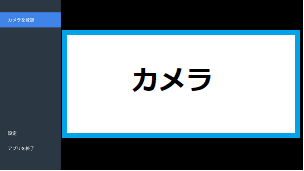
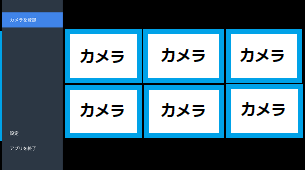
2. カメラを選択し、テレビリモコンの「決定」ボタンを押します。
全画面でカメラ映像が表示されます。
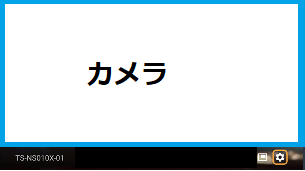
パンチルトに対応したカメラの場合、画面の上下左右に矢印アイコンが表示されます。
矢印アイコンを選択しテレビリモコンの「決定」を押すことでパンチルト操作が可能です。
3. 別のカメラに切り替えたい場合は、テレビリモコンの「戻る」ボタンを押します。
一覧画面に戻るので、表示したいカメラを選択します。
| Q&A番号 | 31705 |
|---|---|
| このQ&Aの対象製品 | QwatchTVアプリ TS-NA220 TS-NA220W TS-NS110W TS-NS210 TS-NS310W TS-NS410W |
このページのQRコードです。
スマホのカメラで読み取ることで、スマホでFAQを見ながらパソコンの操作ができます。


 商品一覧
商品一覧


